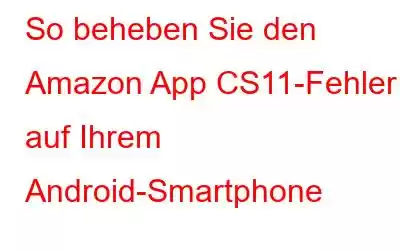Wenn Sie den Amazon App CS11-Fehler auf Ihrem Android-Smartphone erhalten, dann machen Sie sich keine Sorgen, mein Freund. Sie sind nicht allein. Kürzlich haben mehrere Benutzer berichtet, dass sie beim Versuch, mit ihren Android-Smartphones den Amazon-Marktplatz zu besuchen, auf den Amazon App CS11-Fehler gestoßen sind.
Wenn Sie die Amazon-Anwendung häufig verwenden, kann Sie dieses Problem stören, und Sie werden es auch tun Ich möchte zweifellos eine Lösung finden. Wir erklären Ihnen den Grund für dieses Problem und wie Sie es beheben können!
Lesen Sie auch: Wie erkennt man Betrug bei Amazon-Betrügereien?
Was ist der Amazon App CS11-Fehler?
Das Amazon App CS11-Problem tritt in der Amazon-Anwendung auf und ist normalerweise nicht auf etwas zurückzuführen, das Sie getan haben. Der Code lautet normalerweise: „Es tut uns leid, es ist ein Fehler aufgetreten. Wir arbeiten daran, das Problem zu beheben. (CS11).“ Dieses Problem tritt auf, wenn ein Benutzer die Amazon-App öffnet oder versucht, eine bestimmte Aufgabe auszuführen, z. B. in den Warenkorb zu gehen oder zur Kasse zu gehen.
Ursachen hinter dem Amazon App CS11-Fehler?
Dieser spezielle Fehlercode kann verschiedene Ursachen haben. Gelegentlich kommt es zu starken Zugriffen auf die Website oder App, beispielsweise während der Weihnachtszeit oder im Sonderverkauf. Manchmal kann ein Serverausfall diesen Fehlercode auslösen. Auch ein Fehler in der Amazon-App kann die Ursache dafür sein.
Lesen Sie auch: So nehmen Sie Amazon Prime-Videos ohne schwarzen Bildschirm auf dem Bildschirm auf
So beheben Sie den Amazon App CS11-Fehler auf Ihrem Android-Smartphone?
Sie müssen eine Weile warten, bis das Problem behoben ist, da es bei Amazon auftritt. In der Zwischenzeit können Sie die unten aufgeführten Fixes ausprobieren, um den Amazon-Fehlercode CS11 zu beheben.
Lesen Sie auch: Beste Amazon-Preis-Tracker, um Preissenkungen während des Black Friday zu verfolgen
1. Aktualisieren Sie die Anwendung
Wenn Sie eine veraltete Amazon-App verwenden, die jetzt nicht mehr mit den Amazon-Servern vertraut ist, wird möglicherweise der Fehlercode CS11 angezeigt. In diesem Fall könnte das CS11-Problem möglicherweise durch ein Aktualisieren der App auf die neueste Version behoben werden. Befolgen Sie dazu die folgenden Schritte:
- Öffnen Sie die „Google Play Store“-App auf Ihrem Smartphone und tippen Sie in der oberen rechten Ecke des Bildschirms auf Ihr „Profil“.
- Klicken Sie im Popup-Menü auf die Option „Apps und Gerät verwalten“.
- Klicken Sie auf der Registerkarte „Übersicht“ auf „Updates verfügbar.“
- Jetzt finden Sie hier alle Apps die aktualisiert werden müssen.
- Suchen Sie die „Amazon-App“ in der Liste und klicken Sie auf die Schaltfläche „Aktualisieren“ direkt daneben.
2. Löschen Sie den Cache und die Daten der Amazon-App.
Apps reagieren gelegentlich nicht mehr. Das Problem kann durch Löschen des Caches und der Daten der App behoben werden. Befolgen Sie dazu die folgenden Schritte:
- Navigieren Sie zur Amazon-App und drücken Sie lange darauf, bis ein Popup-Fenster erscheint.
- Klicken Sie nun auf das Symbol „App-Info“.
- Unter den App-Infos Suchen Sie auf der Seite nach der Option „Speicher & Cache“ und tippen Sie darauf.
- Hier finden Sie die Optionen zum Löschen der Optionen „Speicher“ und „ Cache.“
- Wählen Sie nun zunächst die Option „Speicher löschen“. Es öffnet sich ein Fenster zur Bestätigung der Aktion; Wählen Sie „OK“.
- Tippen Sie dann auf „Cache löschen“, um den gesamten Cache für die Anwendung zu leeren.
- Öffnen Sie die Einstellungen Ihres Geräts und navigieren Sie zu „Allgemein“ oder „System“. und klicken Sie darauf.
- Tippen Sie nun auf die „Datum & Uhrzeit“-Einstellungen.
- Stellen Sie sicher, dass Uhrzeit und Datum korrekt sind, indem Sie darauf tippen.
- Aktivieren Sie „Datum und Uhrzeit automatisch einstellen“, wenn Sie dies nicht getan haben. t.
- Navigieren Sie zur Amazon-App und warten Sie, bis ein Popup-Fenster erscheint.
- Klicken Sie nun auf das Symbol „App-Info“.
- Tippen Sie auf der App-Infoseite auf „Stopp erzwingen“. ”-Option.
- Ein Popup wird angezeigt, um die Aktion zu bestätigen. Wählen Sie „OK“.
- Navigieren Sie zur Amazon-App und warten Sie, bis ein Popup-Fenster erscheint.
- Tippen Sie nun auf die Option „Deinstallieren“.
- Und drücken Sie „OK“, wenn das Bestätigungsfenster erscheint.
- Öffnen Sie nun den „Google Play Store“ und geben Sie „Amazon“ in die Suchleiste ein.
- Dann klicken Sie auf die Schaltfläche „Installieren“.
3. Überprüfen Sie die Datums- und Uhrzeiteinstellungen
Dieses Problem kann gelegentlich durch ein Problem mit der Datums- und Uhrzeitkonfiguration verursacht werden. Deshalb sollten Sie die Datums- und Uhrzeitkonfiguration überprüfen. Befolgen Sie dazu die Schritte:
Lesen Sie auch: Die 10 besten kostenlosen VPNs für Firestick im Jahr 2022
4. Stoppen der App erzwingen
Sie haben die App mehrmals aktualisiert und sogar den Cache geleert, dennoch wird in der Amazon-App immer noch die Amazon App CS11-Fehlermeldung angezeigt. In diesem Fall sollten Sie das Stoppen Ihrer App erzwingen. Führen Sie die folgenden Schritte aus:
5. Installieren Sie die App neu
Wenn Sie alle oben genannten Lösungen verwendet haben, erhalten Sie immer noch den Amazon App CS 11-Fehler. In In diesem Fall müssen Sie die Anwendung deinstallieren und erneut installieren. Führen Sie die folgenden Schritte aus:
Lesen Sie auch: Wie bekomme ich kostenlose Amazon Prime-E-Books kostenlos vom Kindle Bookstore?
Um es zusammenzufassen
Fehlercodes sind oft unbequem und manchmal alarmierend, aber in diesem Fall besteht kein Grund zur Sorge. Befolgen Sie einfach unsere Schritt-für-Schritt-Anleitung und Sie können diesen Amazon App CS11-Fehler beheben. Wenn der Fehler immer noch auftritt, können Sie versuchen, den Amazon-Kundendienst um Hilfe zu bitten. Amazon-App-CS11-Fehler iOS-Fehler können mit ähnlichen Lösungen behoben werden. Vergessen Sie nicht, es mit Ihren Freunden zu teilen. Wenn Sie eine andere Möglichkeit haben, das Problem zu beheben, teilen Sie uns dies in den Kommentaren unten mit.
Lesen: 0